MikroTik routeringizni to‘g‘ri ishlatish va optimal sozlash uchun uning default (standart) konfiguratsiyasini tozalash va kerakli parametrlarni sozlash juda muhim. Ushbu maqolada siz MikroTik’ni qanday qilib nolga qaytarish, bridge yaratish, IP manzillar, DHCP server, NAT va xavfsizlik sozlamalarini to‘g‘ri o‘rnatish bo‘yicha to‘liq qo‘llanmani o‘rganasiz.
1. Default Konfiguratsiyani O‘chirish va Reset Qilish
Avval MikroTik routeridagi oldindan o‘rnatilgan barcha sozlamalarni o‘chirib, toza holatga qaytaramiz. Buning uchun:
1️⃣ Winbox orqali routerga kiring.
2️⃣ System → Reset Configuration bo‘limiga o‘ting.
3️⃣ No Default Configuration opsiyasini belgilab, Reset Configuration tugmasini bosing.
🔄 Router qayta yuklanadi va standart konfiguratsiya o‘chiriladi. Endi yangi sozlamalarni kiritamiz.
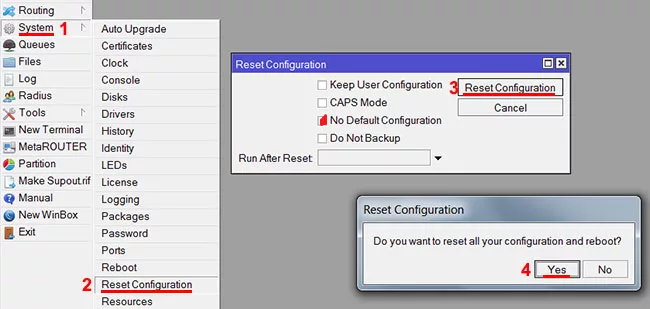
2. Bridge Sozlash (Tarmoq Interfeyslarini Birlash)
MikroTik’da barcha ichki portlarni birlashtirish va bitta LAN tarmoq yaratish uchun Bridge sozlashimiz kerak.
1️⃣ Bridge yaratish:
/interface bridge add name=bridge-LAN2️⃣ Ether1 portdan tashqari qolgan barcha portlarni bridge-ga qo‘shish:
/interface bridge port add bridge=bridge-LAN interface=ether2
/interface bridge port add bridge=bridge-LAN interface=ether3
/interface bridge port add bridge=bridge-LAN interface=ether4
/interface bridge port add bridge=bridge-LAN interface=ether5 ✅ Endi barcha LAN portlar bitta bridge ostida ishlaydi.
3. Bridge-ga Statik IP Manzil Qo‘shish (LAN)
Routerning LAN tarmog‘ida ishlashi uchun bridge interfeysiga statik IP manzil berishimiz kerak:
/ip address add address=10.0.0.1/24 interface=bridge-LAN🔹 Bu holatda 10.0.0.1 routerning LAN tomondagi gateway manzili bo‘ladi.
4. DNS Server Sozlash
Router DNS orqali internet domenlarini IP manzillarga o‘girib, ichki tarmoq uchun DNS xizmatini taqdim qilishi mumkin:
/ip dns set servers=8.8.8.8,1.1.1.1 allow-remote-requests=yes📌 Google DNS (8.8.8.8) va Cloudflare DNS (1.1.1.1) ishlatilmoqda.
5. DHCP Serverni Sozlash
LAN tarmoqdagi qurilmalarga avtomatik IP manzillar taqsimlash uchun DHCP server o‘rnatamiz:
/ip dhcp-server add name=dhcp-LAN interface=bridge-LAN lease-time=12h disabled=no
/ip dhcp-server network add address=10.0.0.0/24 gateway=10.0.0.1 dns-server=8.8.8.8,1.1.1.1
/ip pool add name=dhcp-pool ranges=10.0.0.10-10.0.0.250
/ip dhcp-server set dhcp-LAN address-pool=dhcp-pool✅ Endi barcha LAN qurilmalar 10.0.0.x oralig‘ida avtomatik IP oladi.
6. Internet Ulanishini DHCP Client Qilish (Ether1 Port orqali)
ISP (internet provayder) dan avtomatik IP olish uchun Ether1 portni DHCP Client sifatida sozlaymiz:
/ip dhcp-client add interface=ether1 disabled=no✅ Router endi internet provayderdan avtomatik IP oladi.
7. NAT Sozlash (Internetni LAN tarmoqqa Tarqatish)
Ichki tarmoqdan internetga chiqishni ta’minlash uchun NAT sozlamasini qo‘shamiz:
/ip firewall nat add chain=srcnat out-interface=ether1 action=masquerade✅ Endi LAN’dagi barcha qurilmalar internetga chiqa oladi.
8. Router Identifikatori (Identity) Sozlash
Routerni tarmoqda ajratib turish uchun unga nom berish tavsiya etiladi:
/system identity set name=MikroTik-Office🔹 Bu nom routerni tanib olish va boshqarishda qulaylik yaratadi.
9. Admin Parolini O‘zgartirish
Tizim xavfsizligini oshirish uchun standart parolni o‘zgartirish muhim:
/user set 0 name=admin password=YangiParol✅ Maslahat: Kuchli parol tanlang, masalan: “M!kr0T!k2024”
Xulosa
MikroTik routeringiz endi to‘g‘ri ishlashi va xavfsizligi ta’minlangan holatda:
✔️ Toza konfiguratsiya qilindi
✔️ Bridge va IP sozlandi
✔️ DHCP server ishga tushdi
✔️ Ether1 internetni oldi
✔️ NAT bilan internet tarqatildi
✔️ DNS va xavfsizlik sozlandi
🚀 Endi MikroTik routeringiz tayyor!
Agar qo‘shimcha savollar yoki maxsus sozlamalar kerak bo‘lsa, bemalol so‘rashingiz mumkin. 😊



Assalomu aleykum. Agar ISP tomonidan Dynamic IP emas, Static IP, yoki PPoE ulanish orqali internet kelsachi?
Agar statik ip bolsa u holda ip address da yangi ipni qoshiladi va 0.0.0.0/0 ga gatewayni yozib route yoziladi. ppoe boladigan bolsa ppp bolimidan yangi ppoe client yaratilib login va parolni kiritish orqali ishlatiladi